
Как лазить в интернете без интернета?
8 интернет-сервисов, которые можно использовать офлайн
Несмотря на практически повсеместное распространение сотовой связи и беспроводных сетей Wi-Fi, даже в ближайшем Подмосковье всё ещё встречаются «мёртвые зоны», где невозможно не только выйти в интернет, но даже просто позвонить по телефону. Кроме того, бывают ситуации, когда на счёте недостаточно средств, а оперативно пополнить его нельзя. Наконец, в некоторых случаях просто удобнее быть уверенным в том, что какой-то сервис полностью работоспособен вне зависимости от подключения к Сети.
Поэтому не удивительно, что у многих привычных онлайновых сервисов существуют версии, для которых не нужна постоянная связь с интернетом. А если сам разработчик не потрудился представить такую версию, то, скорее всего, за него это сделали независимые программисты. Представляем восемь самых популярных интернет-сервисов, которые можно использовать офлайн — разумеется, с определёнными ограничениями.
1. Читаем сайты офлайн
Офлайновые браузеры — продукт тех стародавних времён, когда доступ в интернет был дорогим и медленным: в большинстве случаев было удобнее и дешевле скачать копию какого-то сайта на свой компьютер, чтобы потом вдумчиво изучить его без спешки.
Один из таких классических офлайновых браузеров — бесплатный HTTrack Website Copier, позволяющий создать на вашем винчестере копию сайта с сохранением всего контента и структуры — то есть вы сможете ходить по нему, как при подключении к интернету.
У HTTrack есть версии для операционных систем Windows и Linux, а также для мобильных устройств под управлением Android версии 2.2 и выше; иными словами, вы можете загрузить понравившийся сайт для последующего просмотра непосредственно на планшет или смартфон.
Альтернативное решение для Android — Offline Browser, существующий как в бесплатной, так и в платной версии. Программа работает не со всеми сайтами, поэтому отзывы на странице Google Play разнятся — от восторженных до категорически отрицательных.
Существуют средства для загрузки и последующего просмотра какого-то отдельного контента офлайн. Например, хорошо известный всем сервис Evernote и менее известное приложение Pocket.
Evernote работает со всеми основными операционными системами, включая Windows, OS X, iOS, Android, Windows Phone и BlackBerry. Pocket можно установить в качестве плагина практически в любой браузер и встроить в 500 с лишним различных приложений для разных платформ — например, в Twitter для iPhone или gReader для Android.
Нельзя не упомянуть замечательный сервис Kiwix, благодаря которому можно загрузить на ваш винчестер всю Википедию на нужном языке. Технически это всё тот же офлайновый браузер, поэтому его можно использовать и для загрузки любого другого HTML-контента, но «заточен» он именно под Википедию. Русский вариант интернет-энциклопедии занимает чуть меньше 30 Гбайт, при этом его можно загрузить и через технологию бит-торрент, что часто оказывается значительно быстрее прямого скачивания.
2. Работаем с электронной почтой офлайн
Одно из главных преимуществ веб-почты в том, что мы может получить к ней доступ везде, где есть выход в интернет. Однако если вы офлайн, то в этом нет особой пользы, ведь вы не сможете прочесть ни одного сообщения. Бесплатная программа MailStore Home для Windows способна решить эту проблему.
Достаточно установить её на компьютер, и она будет создавать резервные копии электронного ящика практически с любого онлайнового почтового сервиса, включая Gmail, Outlook.com и Yahoo! Mail. Все настройки осуществляются в автоматическом режиме, вам достаточно лишь указать логин и пароль.
С помощью MailStore Home можно открывать и просматривать все загруженные сообщения. При этом программа способна определять дубликаты, поэтому вы не будете расходовать лишний трафик, по нескольку раз загружая одни и те же письма.
Официальное приложение «Gmail Офлайн» для браузера Chrome позволяет работать с почтой Gmail офлайн точно так же, как если бы вы были подключены к интернету: вы можете просматривать сообщения, искать, архивировать их и даже отвечать на них и создавать новые.
3. Календарь Google офлайн
Записи в «Календаре Google» можно также просматривать и редактировать офлайн — опять же если вы пользуетесь браузером Chrome. Для этого нужно сначала установить веб-приложение, а потом выбрать в настройках пункт «Офлайн». Все данные синхронизируются, и ими можно будет пользоваться без подключения к Сети. При каждом выходе в интернет календарь будет автоматически синхронизироваться.
4. Facebook офлайн
Довольно неожиданная возможность для социальной сети: казалось бы, как можно общаться, если вы не подключены к интернету? Между тем во многих случаях достаточно просто иметь постоянную возможность доступа к публикуемому вашими френдами контенту. Это и делает приложение oStream для Android, которое автоматически синхронизирует данные с Facebook. Даже если вы не подключены к Сети или сайт временно недоступен, всё равно создаётся ощущение, что никаких проблем со связью нет; «подсевшие» на социальные сети в курсе, насколько это для них важно.
OStream — это довольно простой клиент для Facebook, поэтому его функциональность ограничена: вы можете писать посты в своём профиле и группах, а также оставлять комментарии, которые будут отправлены при подключении к Сети. Однако вы не можете писать и читать сообщения офлайн.
5. Google Docs офлайн
Ещё одна причина установить браузер Chrome — возможность пользоваться бесплатным офисным пакетом Google Docs без подключения к интернету. Как и в случае с «Календарём Google», сначала надо установить соответствующее веб-приложение, а затем выбрать в настройках (в столбце слева) режим офлайн.
В результате вы сможете редактировать документы, презентации и рисунки без подключения к интернету. Чтобы получить возможность редактировать таблицы, нужно в настройках Google Drive выбрать пункт «Попробовать новые Таблицы Google» и точно так же выбрать режим офлайн.
6. Google Translate офлайн
Думаю, большинству пользователей портативных устройств под управлением Android давно известно, что сервисом автоматического перевода Google Translate можно пользоваться офлайн. Тем же, кто этого не знает, сообщаем, что для этого надо установить соответствующее приложение и в настройках выбрать один или несколько из семи десятков предлагаемых языковых пакетов.
7. RSS офлайн
Среди самых популярных приложений для портативных устройств неизменно присутствуют ридеры RSS-лент. Но далеко не все они умеют делать это без подключения к интернету.
Программа Flyne для операционной системы Android версии от 4.0 способна загружать контент из Twitter и Feedly в то время, когда вы онлайн, для последующего прочтения офлайн. Flyne скачивает полные тексты всех статей и преобразует их в удобный для прочтения на мобильном устройстве журнал.
RSS-ридер NexGen Reader для Windows 8 и Window Phone оптимизирован для работы с Feedly и также имеет офлайновый режим, в котором загружаются для чтения полные тексты статей и сопровождающие их изображения. Приложение стоит 90 рублей, но разработчики предоставляют возможность бесплатно опробовать его в течение 30 дней.
8. Карты офлайн
Как понятно из названия, да и из самой гиперссылки, приложение GMapCatcher изначально разрабатывалось в качестве средства офлайнового просмотра именно карт Google. По каким-то причинам «свадьба» не состоялась, поэтому сейчас оно работает со всеми остальными онлайновыми картографическими сервисами, за исключением Google Maps.
К числу поддерживаемых GMapCatcher служб относятся Nokia Maps, Yahoo! Maps, Bing Maps, OpenStreetMap и CloudMade. Доступны версии для Windows, OS X и Linux.
Что же касается Google Maps, то, помимо простого снятия скриншотов нужной части карт, можно воспользоваться другим трюком — скрытой, но вполне официальной функцией кеширования фрагментов карт, включая невидимые на экране области. Функция кеширования доступна не только на устройствах под управлением Android, но и на планшетах и смартфонах Apple.
Для этого нужно перейти к желаемому фрагменту, ввести в строку поиска слова «ok maps» и нажать кнопку поиска. По окончании процесса вы получите соответствующее уведомление. В результате в памяти сохранится не только видимый фрагмент, но и невидимые области, то есть вы сможете воспользоваться функциями приближения и удаления.
К сожалению, эта функция, прекрасно действующая как в США, так и в Европе, не всегда доступна на территории России: попытавшись сохранить фрагмент в кеш, вы, скорее всего, увидите сообщение, что это невозможно.
Приложения, которые помогут выжить без Интернета
Сегодня сложно найти приложение, которое не требует подключения к интернету и в то же время представляет из себя что-то полезное. Мы переходим в облака и находимся в беспроводных сетях, во всех смыслах этого слова. Однако бывают такие места и ситуации, в которых наш смартфон остается без интернета, но он все еще нужен. Вот несколько приложений, подобранных коллегами из AndroidPit, которые выручат вас независимо от наличия или отсутствия подключения к беспроводной сети.
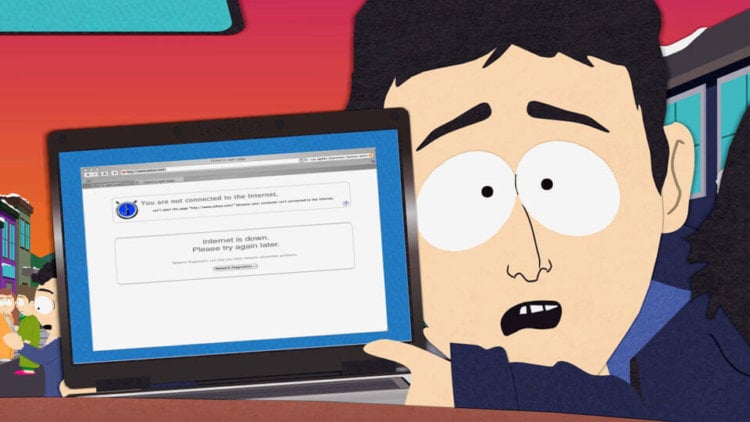
BeyondPod Podcast Manager
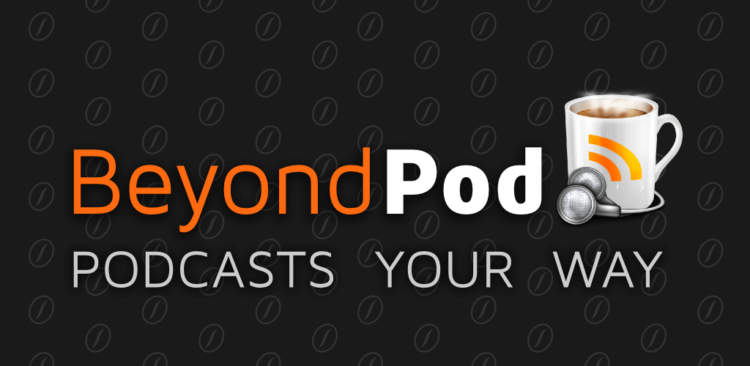
Лично я достаточно часто слушаю подкасты онлайн, однако изначально они были созданы для прослушивания локально с устройства. Эта программа позволит загружать любимые подкасты на устройство и слушать их в дороге, например, в самолете, без подключения к Интернету.
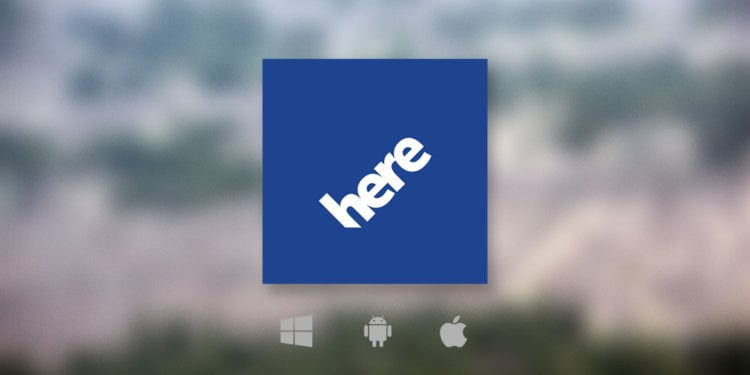
Есть вероятность, что там, где нет Интернета, еще и достаточно просто потеряться. Для работы GPS и определения вашего местоположения Интернет не требуется. Нужны еще хорошие карты, и если вы загрузите их в приложении Here, они будут всегда готовы прийти вам на помощь. Качайте не задумываясь.
Гиды от TripAdvisor
Собрались в путешествие? Гид от TripAdvisor для выбранного вами города сделает отпуск интереснее, подскажет, куда и зачем идти. Тратиться на Интернет в роуминге не придется.
Google Диск
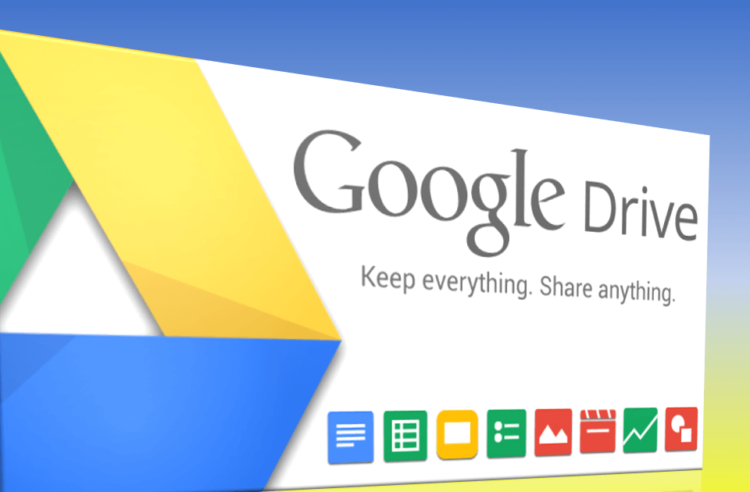
Наличие в этом списке приложения облачного хранилища данных может немного смутить. Однако Google Диск позволяет вам скачать документы и открывать их локально на устройстве. Не знаю ни одной причины, почему не начать его использовать.
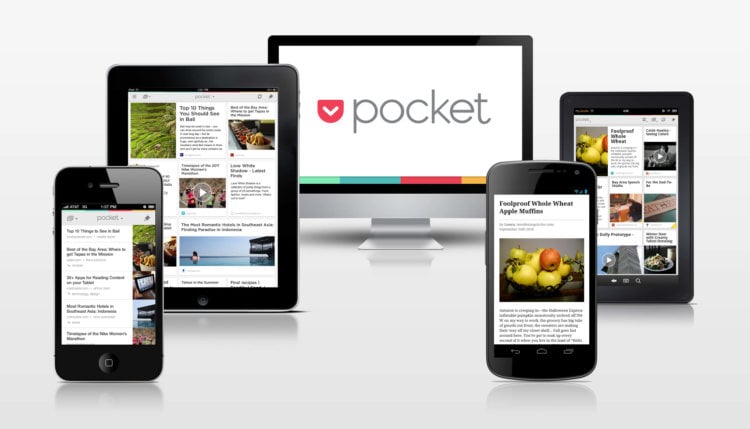
Это одно из самых популярных приложений для чтения и просмотра контента без подключения к Сети. Если вы нашли что-то на сайте или в ленте Twitter, но не имеете времени немедленно познакомиться с находкой, отправьте ее в Pocket. Приложение в фоне загрузит контент, а затем предоставит вам в нужное время и в лучшем виде независимо от того, подключены вы к Сети или нет. Это одно из тех приложений, которое нужно начать использовать, если вы еще этого не делаете. Ссылка прилагается.
Офлайновые словари
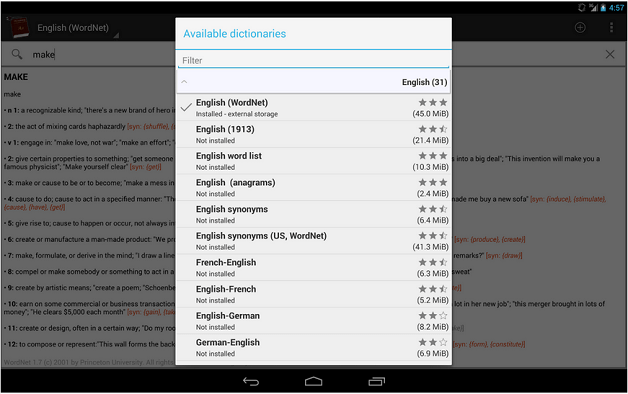
Название этого приложения с английского переведено достаточно свободно, однако сами словари вполне себе хороши и могут выручить за рубежом. Искать перевод в Интернете, да еще и в роуминге — это точно не то, что нам нужно, так что качаем словари.
Переводчик Google
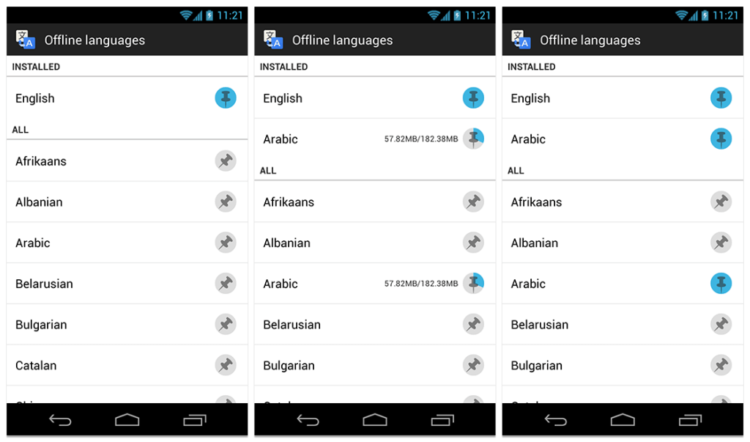
Это приложение не нуждается в представлении. Главное — не забудьте загрузить нужные вам словари для использования офлайн.
Google Maps
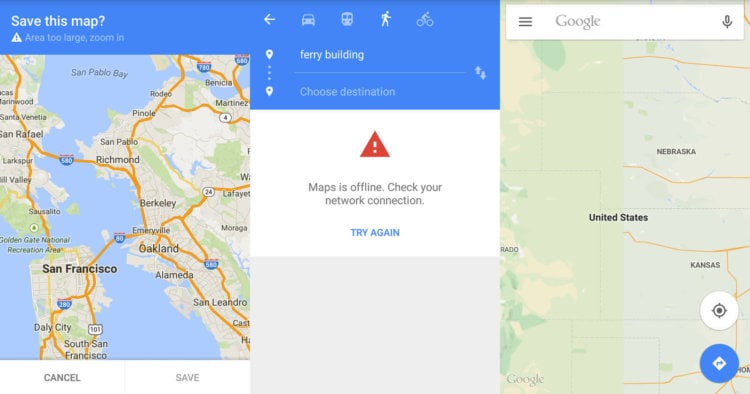
Мало кто знает, но в стандартном приложении Карты можно загрузить информацию для использования без подключения к Сети. Инструкцию можно найти на нашем сайте.
Wikipedia

Всегда полезно иметь при себе энциклопедию, особенно когда она занимает не две полки в шкафу, а прекрасно помещается в смартфон. Скачайте ее прямо сейчас, и все споры с друзьями будут заканчиваться очень быстро.
По материалам AndroidPit

Новости, статьи и анонсы публикаций
Свободное общение и обсуждение материалов


Для Android написано очень много крутых игр. Они представляют собой разные жанры, они по-разному затягивают в игровой процесс и предлагают разный уровень проработанности. Проблема в том, что некоторые из них стоят довольно дорого. С одной стороны, понятно, что крупные студии тратят миллионы на создание и/или поддержание игр, и такие затраты должны окупаться. Вот только нам-то все равно хочется, чтобы играть в них можно было бесплатно. Таких игр тоже хватает и пусть некоторые из них пестрят встроенной рекламой, есть и полностью бесплатные игры. В нашей сегодняшней подборке будут и те, и другие игры, но всех их роднит одно — играя в них, можно не заплатить ни рубля.

Telegram – при всём своём совершенстве и удобстве – долгое время игнорировал крайне важные для пользователей функции. Одной из таких функций были видеозвонки. В то время как в WhatsApp, Viber и другие мессенджеры уже давно предлагали такую возможность, Telegram ограничивался только аудиосвязью и голосовыми сообщениями. Однако в прошлом году такая фишка появилась. Правда, только в режиме тет-а-тет, а вот групповые видеозвонки завезли только сейчас.

Думаю, вы обратили внимание, что за последние годы для мобильных платформ не вышло ни одной мощной игры, если не считать Fortnite и PUBG Mobile. Просто разработчики смекнули, что рентабельность грандиозных проектов будет ниже, чем у каких-нибудь тайм-киллеров. Ведь важно не просто дать пользователю крутую игру, важно вытянуть из него как можно больше денег. А если раннеры или «три в ряд» приносят столько же денег, сколько World of Tank Blitz, то какой вообще резон заморачиваться с разработкой? Так думает даже сама Google.
В России заработал «бесплатный интернет». Что в него входит и в чём подвох?
С 1 апреля по 1 июля в России проводят эксперимент: почти на 400 сайтов можно зайти при нулевом или отрицательном балансе. Затею уже окрестили «бесплатным интернетом», однако есть множество нюансов. Рассказываем, как устроен этот проект и какие проблемы он способен принести.

Что входит в свободный интернет
Всего при отрицательном балансе можно посетить 397 сайтов. Полный список здесь. Знакомых ресурсов полно — в перечне «Госуслуги», «ВКонтакте», «Одноклассники», сервисы «Яндекса» и «Мейл.ру», включая поисковики. А также страницы правительств, торговые площадки, федеральные новостные издания. То есть легко бесплатно общаться, развлекаться, покупать смартфоны, читать новости, платить налоги и записываться к врачу.
Не обошлось без сюрпризов: в перечень попали «форум любителей дач» и «КГ-портал», нишевый ресурс о кино. Из заграничных ресурсов доступна только русская часть AliExpress. Нет YouTube, WhatsApp, Facebook и Telegram. Как и «Авито», которой владеет южноафриканская компания.
Бесплатный список будут предоставлять «МТС», «Мегафон», «Ростелеком», «Билайн» и пермский «ЭР Телеком Холдинг». Впрочем, в указе написано, что операторам лишь «рекомендуется исполнять» распоряжение правительства. Оставим открытым вопрос о том, есть ли реальная возможность пренебречь такой рекомендацией.

Как всё должно работать? Допустим, вы заключили контракт с провайдером. Через какое-то время деньги на счёте закончились, надо раскошеливаться. Обычно в подобной ситуации включается только личный кабинет — чтобы вы могли внести абонентскую плату. Но с «бесплатным интернетом» откроются ещё 397 ресурсов. Можно ли пользоваться такими благами несколько лет без пополнения баланса? Непонятно.
Кроме того, есть два ограничения. Первое — судя по всему, свободный доступ распространяется только на домашний онлайн. «В рамках проведения эксперимента услуги “доступного интернета” не предоставляются в рамках оказания услуг подвижной радиотелефонной, подвижной спутниковой и подвижной радиосвязи в выделенной сети связи», — написано в приказе. Мы действительно не смогли открыть «бесплатные» сайты с мобильного при минусовом счёте.
Второй нюанс — операторам позволили срезать скорость до 10 Мбит/с, когда вы сидите в сети при отрицательном балансе. Даже если обычный тариф тянет, допустим, сто мегабит, в бесплатной версии провайдер может ограничить до десяти.

Он уже работает?
Официально бесплатный онлайн заработал 1 апреля. Однако перечень сайтов появился 6 числа, так что ажиотаж поднялся только сегодня. Чтобы проверить инициативу правительства, мы вооружились минусовым аккаунтом ростелекомовского «Онлайма». Как оказалось, некоторые страницы действительно открываются.
Протестировали примерно 15 сайтов. Удалось включить лишь «Госуслуги», Kremlin.ru и сайт Сбербанка. Не открылись социальные сети, «Яндекс», «Альфабанк», «РИА Новости», AliExpress и Tam Tam, хотя эти ресурсы входят в перечень. Почему так — непонятно. Возможно, заработают позже.
Мы не замеряли скорость соединения, но, по ощущениям, открывшиеся страницы работали нормально. Например, спокойно запустилось видео в разрешении 720p на сайте Кремля — правда, из встроенного плеера. Если бы его вставили с YouTube, оно, скорее всего, не открылось бы.

Есть проблемы?
Интернет — штука более сложная, чем кажется со стороны. Яркий пример: чтобы корректно функционировала соцсеть «ВКонтакте», надо поддерживать не только vk.com, но и кучу технических доменов вокруг него: login.vk.com для доступа, cdn.vk.com для тяжёлого контента, stats.vk-portal.net для отображения статичных изображений и так далее. Их в списке нет. Непонятно, что будет и со вставками из заграничных ресурсов. Откроется ли встроенный контент из YouTube, Twitter или Instagram?
«Чтобы работал тот же «ВКонтакте» из этого списка, туда нужно внести ещё с десяток доменов. Другие ресурсы тоже используют сторонние библиотеки, доступ к которым придётся открыть — но об этом никто не подумал», — уточняет Михаил Климарёв, IT-эксперт, директор «Общества защиты интернета».
Вторая проблема — ничего дармового не бывает. Если заработает именно набор из 397 сайтов, то вскоре миллионы человек поймут, что этого достаточно для комфортной жизни. И просто перестанут платить за интернет. При этом по-прежнему смогут потреблять тонны трафика. Это колоссальный финансовый удар по операторам, которые уже потратились на оборудование для «закона Яровой» и, вопреки стереотипам, совсем не жируют.

Ещё в марте провайдеры заявили, что им придётся просить у властей деньги, если «бесплатный доступ» действительно заработает. В таком случае банкет оплатит государство, чей бюджет состоит в том числе из наших с вами налогов. Либо операторы элементарно взвинтят цены на тарифы — и отдуваться будут те, кому всё-таки нужны YouTube, Google и другие блага западной IT-сферы. То есть, опять же, мы с вами.
Вы пишете, что это эксперимент. Значит, ещё ничего не ясно?
Точку в этом вопросе ставить действительно рано. До 1 июля власти будут следить за экспериментом. Затем его свернут, а потом, видимо, начнут анализировать собранные данные. Всё может поменяться — и список ресурсов, и набор провайдеров, и рекомендательный характер мер.
Нет ничего плохого, если часть ресурсов будет работать при минусовом балансе. Доступ к «Госуслугам» действительно необходим. Однако бесплатные соцсети, СМИ и торговые площадки — это совсем другое. Такой набор уже может заставить операторов поднять цены на тарифы.
Приложения на Android для работы без интернета

Практически каждое современное мобильное приложение так или иначе включает функции, требующие подключение к интернету. Это не удивительно, поскольку интернет в телефоне у нас активен всегда: домашний Wi-Fi, мобильный 3G/4G интернет и множество открытых точек доступа по всему миру. Однако все же есть в жизни ситуации, когда пользователь остается со своим гаджетом без интернета. На этот случай мы подобрали лучшие приложения, которые смогут выручить вас, продолжая работать в автономном режиме.
Картографические сервисы и навигационные программы – те приложения, которые в первую очередь должны работать в автономном режиме. Несмотря на то, что на данный момент Google и Яндекс позволяют сохранять офлайн-карты, лучшим приложением в этом плане все-таки является MAPS.ME. Это полностью бесплатные карты без интернета на Андроид с пешеходной, велосипедной и автомобильной навигацией, которая также не нуждается в подключении к интернету.
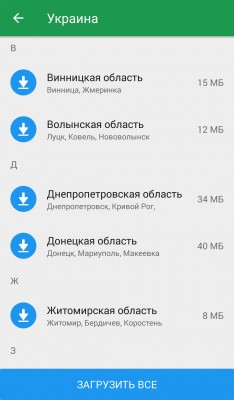
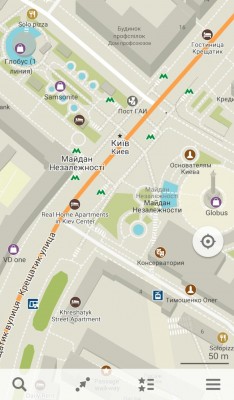
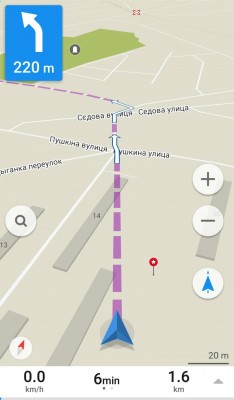
Вы можете скачать карты любого региона мира с POI, туристическими маршрутами и другими местами из OpenStreetMap. Эти данные гораздо меньше по объему, нежели любые другие офлайн-карты. В автономном режиме есть возможность строить маршруты, искать места по адресу и названию, а также редактировать объекты и добавлять свои метки на карты. Приложение очень быстрое и отзывчивое в работе и, в целом, является отличным выбором в качестве карт без интернета на Android .
Pocket является самым популярным кроссплатформенным сервисом отложенного чтения, который доступен в виде приложения для всех мобильных платформ и расширения для браузеров на ПК. Pocket позволяет сохранять веб-страницы, чтобы просматривать их позже. Пользоваться сервисом легко – каждый раз, когда вы хотите сохранить статью, достаточно нажать на соответствующую кнопку рядом с адресной строкой браузера. На смартфоне сделать это можно через контекстное меню «Поделиться».
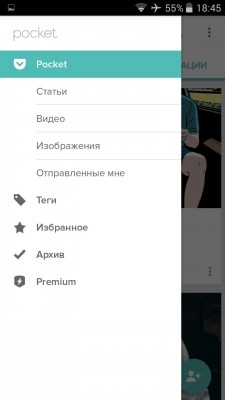
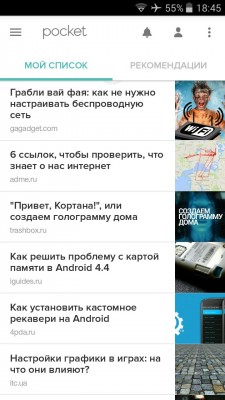
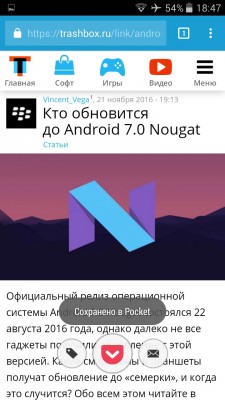
Pocket автоматически синхронизирует все материалы между телефоном, планшетом и компьютером, позволяя просматривать их в удобном виде, когда угодно без подключения к интернету. Удобство использования Pocket также заключается в том, что записям можно присваивать теги и использовать фильтры для их упорядочивания. Таким образом можно организовать собственную библиотеку статей.
На текущий момент Google Переводчик – это один из самых простых и наиболее эффективных переводчиков. За последнее время Google не только существенно улучшил качество своего перевода, но и добавил в переводчик множество дополнительных функций. Приложение позволяет переводить отдельные слова, фразы, предложения и объемные тексты на более чем 100 языков.
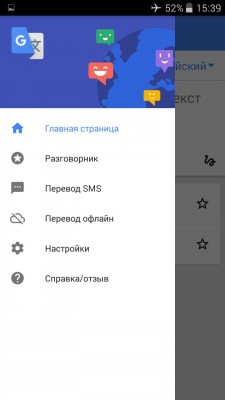
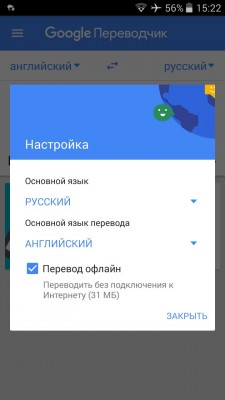
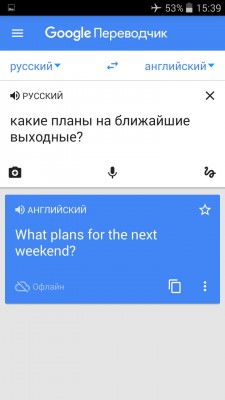
Главная особенность Google Переводчика заключается в том, что основные его возможности доступны в автономном режиме. Базовым языком сервиса является английский. Другие необходимые вам языки придется предварительно загрузить. Переводчик без интернета на Android работает с 52 языками. С помощью приложения можно осуществлять быстрый перевод любой текстовой информации, скопированной в буфер обмена, а также делать фото-переводы любых надписей при помощи камеры. Единственное, что, пожалуй, не может сделать Google Переводчик, находясь в режиме офлайн – это переводить голосовые и рукописные заметки, а также синхронизировать результаты перевода с сервером.
У каждого пользователя мобильного устройства есть свои предпочтения в выборе приложения для обмена сообщениями. Однако, у всех этих программ есть один существенный недостаток – они бесполезны при отсутствии интернета. Буквально пару лет назад появилось приложение FireChat, которое за довольно короткий промежуток времени стало популярным.
FireChat – тот же мессенджер, но работает он там, где отсутствует интернет и сотовая сеть. Программа создает mesh-сеть, используя Bluetooth и Wi-Fi Direct. Простыми словами, каждое устройство выступает в качестве точки доступа. Все пользователи, которые запустили мессенджер и подключились к сети, расширяют радиус ее действия. Таким образом обеспечивается обмен сообщениями и фотографиями в режиме офлайн на расстоянии до 60 метров.

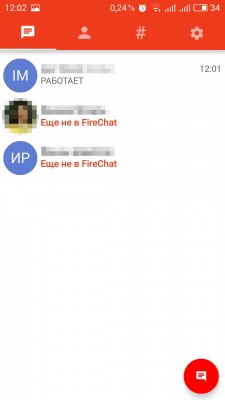

Учтите, чтобы использовать FireChat, вам необходимо предварительно зарегистрироваться в сервисе, а для этого потребуется интернет. После регистрации программа работает автономно, имеет приватные и публичные чаты, а при подключении к интернету выступает в качестве обычного интернет-мессенджера, позволяя общаться с пользователями в любой точке мира.
По замыслу создателей FireChat, приложение можно использовать в общественном транспорте, во время конференций, концертов, фестивалей и других массовых мероприятиях, когда собеседники находятся неподалёку.
Википедия – первый и основной источник, где каждый из нас черпает справочную информацию практически обо всем. Оставшись без интернета, мы лишаемся этой возможности, но, как оказалось, и здесь можно найти альтернативный способ доступа к ресурсу. Kiwix – это приложение, которое позволяет загрузить всю базу данных энциклопедии практически на любом языке и использовать Википедию без интернета на Андроид. Содержимое статей и изображения хранятся в виде сжатого файла в формате ZIM.
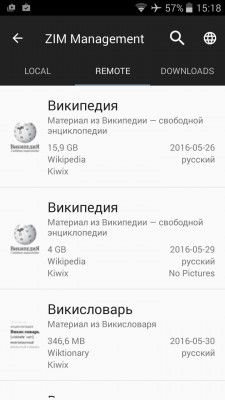
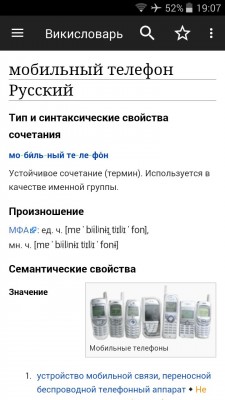
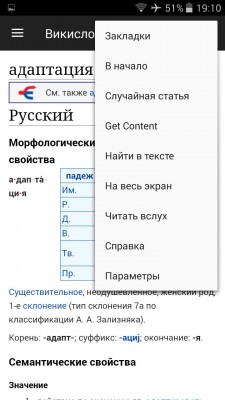
Изначально проект Kiwix был создан для использования в учебных заведениях, а также для тех мест, где по каким-то причинам ограничен доступ к интернету или сайту Википедии. Пользователи имеют возможность загружать не только актуальные данные из Википедии, но также из Викисловаря, Викицитатника, Викиновостей, Викиучебника и прочих источников информации. К примеру, базовый файл Википедии с изображениями занимает 16 ГБ, облегченный вариант без картинок – 4 ГБ. Википедия без интернета на Android выглядит точно также, как будто вы работаете с ней онлайн: оригинальное форматирование, активный поиск, ссылки, закладки, удобное навигационное меню с содержанием статьи.
Современные технологии еще не дошли до того уровня, когда в смартфоны начали встраивать датчик температуры, поэтому прогноз погоды мы получаем из различных источников через интернет. Полностью автономного погодного приложения не существует. Но любой погодный информер для Android способен показывать данные о погоде не только на сегодня и завтра, но и на несколько дней вперед. Эта информация кешируется на устройстве и, даже если вы окажетесь офлайн, вы всегда сможете открыть приложение и посмотреть погоду без интернета на Андроид.
Amber Weather нельзя назвать одним из лучших погодных приложений по той причине, что оно несколько перегружено лишней информацией и показывает навязчивые уведомления. Однако мы выбрали его за то, что оно предоставляет детализированную сводку о погоде без интернета на Android на 15 дней вперед.
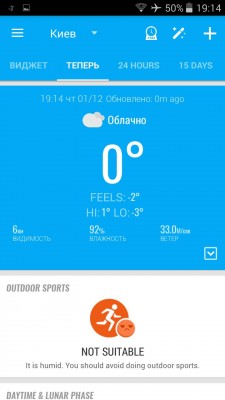
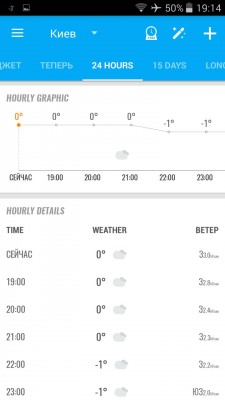
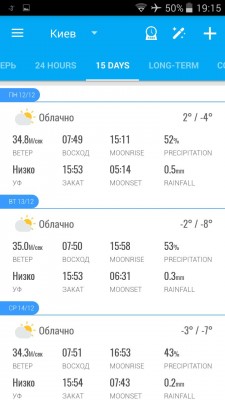
Главная особенность Amber Weather – персонализация приложения с более, чем 70 виджетами, которые можно настроить на свой вкус. Программа показывает погоду из двух источников – Foreca и Open Wheather Map. Вся информация, а это температура воздуха на данный момент, скорость и направление ветра, атмосферное давление, влажность воздуха, видимость, точка росы, индекс ультрафиолета, представлена списком и графиками и остается доступной в режиме офлайн даже при перезагрузке мобильного устройства.
В моменты отсутствия интернета полезно заняться каким-нибудь полезным делом. Таким занятием может оказаться изучение иностранного языка. Memrise позволяет расширить словарный запас и подтянуть базовые знание языка. Методом изучения иностранного языка в Memrise выступает интервальное повторение новых слов, когда каждое конкретное слово нужно повторять через определенный промежуток времени, например, через час, день, неделю, месяц и т.д. Программа показывает новые слова, постепенно добавляя к ним другие, тем самым наращивая ваш словарь. Такое метод позволяет помнить слова в течение длительного периода времени.

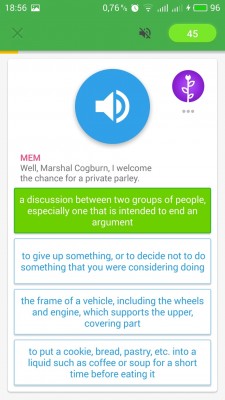
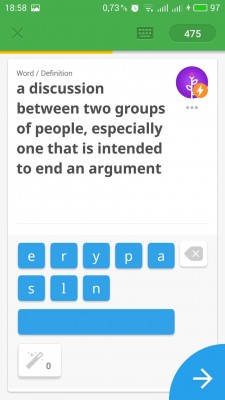
Основное преимущество Memrise – количество языковых курсов для изучения. Кроме того, программа позволяет самостоятельно добавлять карточки с новыми словами и создавать собственные обучающие курсы. Наконец, самое главное, Memrise можно использовать без подключения к интернету. Достаточно выбрать языковой курс и загрузить его при первом запуске приложения. После этого можно приступать к изучению иностранного языка в режиме офлайн.
Наличие FM-модуля в смартфоне на самом деле является большим плюсом. В какой-нибудь глуши можно слушать радио без интернета на Андроид в диапазоне FM. Те, у кого нет такой возможности, используют онлайн-радио. На сегодняшний день существует уйма приложений, позволяющие проигрывать любую радиостанцию через интернет. Но только некоторые из них умеют записывать радиоэфир. Одним из таких приложений является Audials, которое содержит каталог с более чем 90 000 радиостанциями со всего мира. При активном интернет-подключении функции программы практически безграничны.
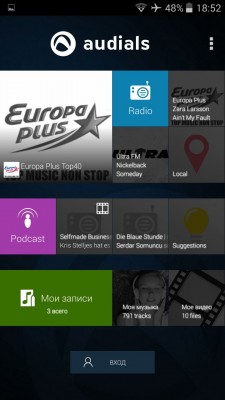
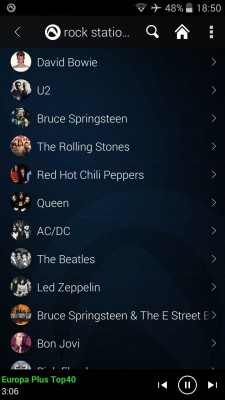
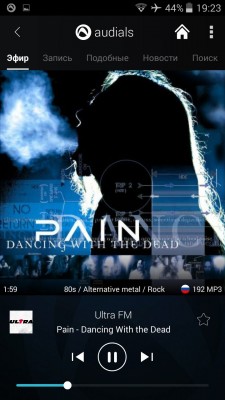
Нас, в первую очередь, интересует возможность записи эфира, что пригодится для прослушивания радио без интернета на Android. В этом плане Audials может записывать весь аудиопоток целиком или отдельными треками. А главная «фишка» приложения – это отложенная запись. Выбираете дату, время, станцию, продолжительность записи и программа самостоятельно запишет эфир в назначенное время.
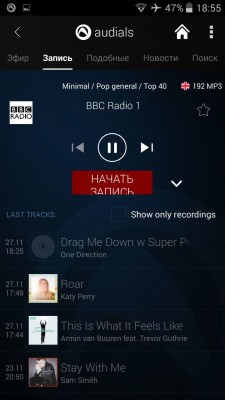
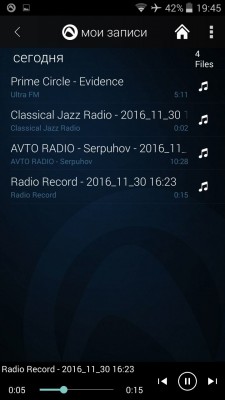
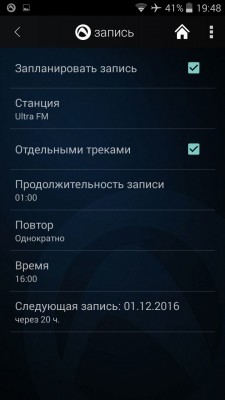
Еще одна особенность Audials заключается в том, что приложение считывает программу эфира текущей радиостанции, показывает отдельные композиции и подтягивает к ним обложки. Трансляция также кешируется, что позволяет скачивать уже прослушанные треки. Все записи сохраняются в разделе «Мои записи». Кроме того, Audials также может выступать в качестве аудиоплеера и проигрывать вашу локальную музыку на смартфоне.
Нет, мы не ошиблись. Клиент облачного хранилища Яндекс.Диск также попадает в этот список приложений за возможность работать с удаленными файлами в режиме офлайн. Такая функция появилась два года назад. Она позволяет загружать выбранные файлы и папки во внутреннюю память устройства и получать к ним доступ при отсутствии интернета.
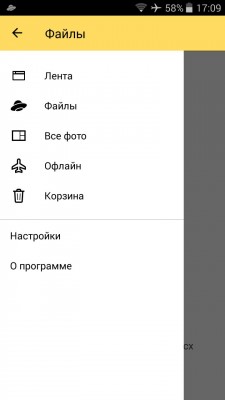
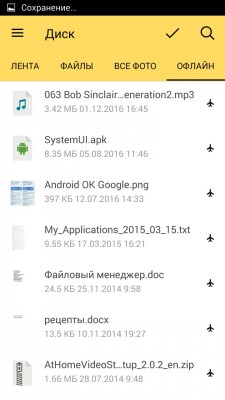
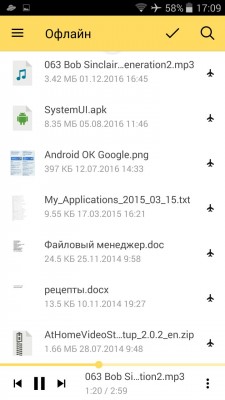
Таким образом можно, например, слушать музыку в общественном транспорте прямо в приложении, редактировать текстовые документы, просматривать фотографии. При этом любые изменения с файлами синхронизируются, как только устройство будет снова подключено к сети.
А как часто вам приходится использовать смартфон без интернета? Какими офлайн-приложениями пользуетесь вы?
Как залезть в телефон чужого человека
Отзывы пользователей
- Владимир :
Просто проверяю робят ли тут отзывы » - serz :
здравствуйте . может можете сделать как второй вариант не много. » - Игорь :
Программа со своими задачами справляется отлично. Вопросы только к изменению. »

Как залезть в телефон чужого человека
Мы узнаем о том, как зайти в чужой телефон и каким образом можно установить удаленный доступ, чтобы залезть в телефон и контролировать его на расстоянии. Сервис Reptilicus позволит видеть все, что делается на телефоне другого человека.Так как залезть в чужой телефон? 4 способа удаленного доступа!
Способ 1. Как залезть без разрешения
Удаленный доступ – это возможность на расстоянии знать, что делает на своем телефоне человек (ребенок, муж/жена, любимый/любимая, друг/подруга или Ваш сотрудник). Это можно сделать без разрешения, но это незаконно. Именно поэтому перед установкой программы Reptilicus Вам будет выходить предупреждение, что тайная слежка за человеком карается законом. И что после установки необходимо сообщить (в любом удобном виде) о том, что на телефон установили контроль.
После того, как Вы установите программу, Вам станут доступны:
- переписка;
- звонки;
- координаты;
- фото с интернета;
- фото с галереи;
- установленные приложения;
- контакты;
- история браузера;
- нажатия клавиш;
- уведомления.
Это всё Вам будет доступно после того, как Вы узнаете, как залезть в телефон другого человека и получить удаленный контроль над ним.
Кроме того, Вы сможете управлять телефоном на расстоянии:
- включать тревогу;
- включать микрофон для записи;
- делать фото с камеры;
- блокировать вход в приложения;
- устанавливать период записи;
- делать скриншоты с экрана;
- перезагружать телефон.
 Так как зайти в чужой телефон нужно будет обязательно (чтобы установить программу – бесплатно скачать здесь >> ), Вам нужно выбрать момент и заполучить его на 10-15 минут. Зато потом Вы можете даже не приближаться к этому аппарату.
Так как зайти в чужой телефон нужно будет обязательно (чтобы установить программу – бесплатно скачать здесь >> ), Вам нужно выбрать момент и заполучить его на 10-15 минут. Зато потом Вы можете даже не приближаться к этому аппарату.
Обязательно перед установкой (хоть она и предельно простая) нужно скачать руководство по установке здесь >> . Руководство позволит Вам правильно установить и настроить программу, чтобы потом не писать на сайт консультантам, что программа не работает, команды не отсылаются, а данные не приходят. Запомните: все работает, команды отсылаются и данные приходят – нужно просто сделать всё правильно.
Достаточно подробно об установке и о том, как контролировать телефон со своего телефона, планшета, ноутбука или компьютера, отписано в статье « Скрытый удаленный доступ к телефону Андроид с телефона ».
Способ 2. Как залезть бесплатно
В чужой телефон можно установить программу TeamViewer, которая также предоставить удаленный доступ. Её необходимо установить и на свой телефон и на телефон другого человека. Как работает данная программа и как она устанавливается очень подробно описано в статье « Управление телефоном с другого телефона: обзор лучших программ ».
Способ 3. Как залезть, не беря в руки телефон
Если Android. Мы уже в который раз писали и говорили, что невозможно на расстоянии, без ручной установки что-то сделать. Это раньше, когда версии Андроида были 2 и 3, и защита на них была мизерная, можно было устанавливать программы через СМС. Теперь же через ссылки устанавливаются только вирусы.
Если IPhone. Если же Вы хотите узнать, как проникнуть в чужой телефон Айфон не беря его в руки, тогда Вы это сделать сможете. В Интернете можно найти программы, которые будут следить за IPhone, без установки на сам аппарат. Нужно будет установить себе, а потом ввести ID и пароль от iCloud. Поэтому узнать эту информацию о целевом Айфоне нужно заранее. Достаточно подробно о таких программах описано в статье « Обзор лучших шпионских приложений для смартфонов ».
Способ 4. Как залезть, если нет доступа и нет данных
Если же у Вас нет данных о телефоне, и Вы никак не можете взять его в руки (даже на 15 минут), тогда Вы сможете:
- Либо купить и установить самостоятельно по руководству, а потом подарить
- Либо купить и подъехать к нашим специалистам, чтобы они установили
- Либо у нас заказать готовый телефон – марка телефона, цвет и нужные Вам настройки обговариваются со специалистами
Другими словами – перед тем как попасть в чужой телефон, необходимо заранее установить на него программу Reptilicus, а потом уже (найди предлог) подарить. Тогда Вы сможете попасть в чужой телефон без доступа к нему, ведь программа будет уже установлена, и сама автоматически будет передавать все действия.
Немного о том, как управлять через свой телефон
Теперь поговорим о том, как залезть в чужой телефон через свой. Итак, Вы установили на подконтрольный телефон программу. Теперь можете спокойно заходить в кабинет и просматривать полученные денные, а также управлять телефоном:
Вариант 1. Если у Вас компьютер – зайти на сайт – внести логин и пароль (придуманный при регистрации) – зайти в кабинет – вкладка «Данные» (там вся перехваченная информация) – вкладка «Команды» (ими Вы сможете управлять телефоном).
Вот как можно залезть в чужой телефон через компьютер. В любое удобное для Вас время, просто зайти на сайт и просматривать информацию, слушать звонки, читать переписку, отслеживать положение и многое другое.
Вариант 2. Если Ваш телефон Андроид – установить на свой телефон мобильную версию кабинета «Клиент» — внести логин и пароль – запомнит ь– вкладка «Данные» (там вся перехваченная информация) – вкладка «Команды» (ими Вы сможете управлять телефоном).
Вот как Вы сможете, в любое удобное для Вас время, залезть в чужой телефон через свой телефон. Еще один плюс – Вам не нужно будет каждый раз вводить логин и пароль – просто установите галочку на «запомнить».
Вариант 3. Если у Вас IPhone – зайти на сайт – внести логин и пароль (придуманный при регистрации) – зайти в кабинет – вкладка «Данные» (там вся перехваченная информация) – вкладка «Команды» (ими Вы сможете управлять телефоном).
Вот как можно зайти со своего телефона в чужой, если у Вас аппарат на базе iOS. Мобильного кабинета для Айфона нет. Поэтому нужно будет (как и через компьютер) просто заходить на сайт и вводить свои данные.
Внимание! Никому и никогда не давайте свой пароль. Меняйте его почаще. Мы даем 100% гарантию на то, что абсолютно все Ваши данные находятся в безопасности. Никто, кроме Вас в Ваш кабинет зайти не может.
Заключение
В заключении хочется отметить главные аспекты:
 1. Залезть в телефон другого человека действительно возможно, и для этого есть специальные программы.
1. Залезть в телефон другого человека действительно возможно, и для этого есть специальные программы.
2. Зайти со своего телефона в чужой телефон возможно, если Ваш Андроид то прям с телефона, если Ваш Айфон, то через сайт.
3. Проникнуть в чужой телефон без установки программ невозможно, если телефон Андроид и возможно, если он Айфон.
4. Попасть в чужой телефон через компьютер возможно в любое время суток с любой страны, где есть доступ к интернету.
Если у Вас остались вопросы – пишите нашим консультантам!


